Как да изключите временно изскачащи прозорци или AdBlocker
Изскачащите(Popup) реклами са досадни и дори опасни. Рекламодателите(Advertisers) ги използват за маркетингови цели, докато хакерите ги използват, за да заразят компютъра ви с вируси или злонамерен софтуер. Въпреки това, изскачащите прозорци могат да бъдат полезни като инструмент за поддръжка на чат.
Освен това някои уебсайтове изискват за кратко изключване на рекламните блокери, преди да извършат конкретни действия като изтегляне на файл или преглед на определено съдържание.
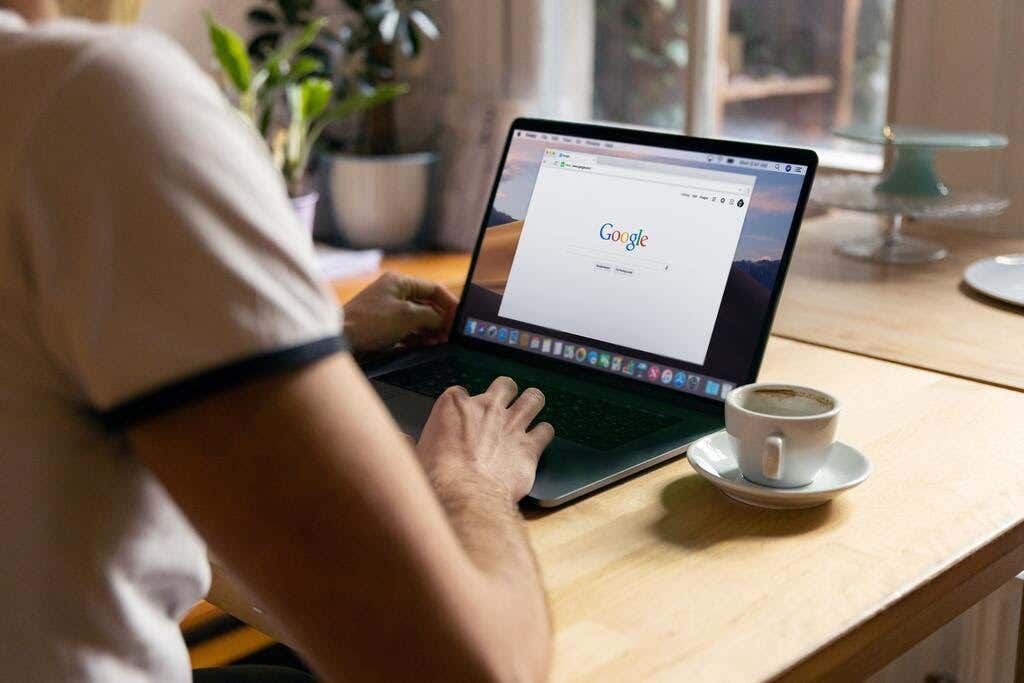
Тази публикация ще ви научи как да изключите блокирането на изскачащи прозорци, за да деактивирате всички изскачащи прозорци или реклами, които смятате за полезни по време на сесията на сърфиране.
Как да изключите блокирането на изскачащи прозорци в браузъри за настолен компютър или лаптоп(How to Turn Off Popup Blocker in Desktop or Laptop Browsers)
Повечето настолни и мобилни браузъри имат изскачащи прозорци или блокиращи реклами активирани по подразбиране. Рекламните блокери не блокират реклами. Вместо това те предотвратяват изтеглянето на реклами на твърдия диск на вашия компютър, което позволява на уеб страниците да се зареждат по-бързо.
Ето как можете да активирате временно показване на изскачащи прозорци или реклами на уеб страница.
Chrome
- Изберете раздела Още (⋮)(More (⋮)) в горния десен ъгъл на екрана на вашия браузър Chrome .

- Изберете Настройки(Settings) .

- Превъртете надолу, докато стигнете до секцията Поверителност и сигурност(Privacy and security ) .

- Изберете Настройки на сайта(Site settings) .
- Изберете Изскачащи прозорци и пренасочвания(Pop-ups and redirects) .

- В секцията „ Поведение по подразбиране(Default Behavior) “ поставете отметка „ Сайтовете могат да изпращат изскачащи прозорци и да използват пренасочвания(Sites can send popups and use redirects) “ .

- Ако искате изскачащи прозорци и реклами само за конкретни сайтове, отидете в секцията Персонализирано поведение(Customized behaviors) .

- Изберете бутона Добавяне(Add) до Разрешено изпращане на изскачащи прозорци и използвайте(Allowed to send popups and use the redirects) опцията за пренасочване. Въведете адреса на уебсайта на този сайт, след което изберете Добавяне(Add) .

Microsoft Edge
- На вашия браузър Microsoft Edge изберете бутона Настройки и още •••(Settings and More ••• ) , разположен в горната дясна част на екрана.

- Изберете Настройки(Settings) . След това изберете Разрешения за сайта(Site Permissions) .

- След това изберете опцията Изскачащи прозорци и пренасочвания(Pop-ups and redirects ) . Преместете превключвателя, за да активирате или деактивирате изскачащите прозорци. Изберете Изключено(Off) , за да деактивирате блокирането на изскачащи прозорци.

Firefox
- Изберете Инструменти(Tools) в браузъра Firefox(Firefox browser) . Ако вашата версия на Firefox няма бутона Инструменти(Tools) , изберете менюто за отваряне на (Open) приложението(Application Menu) , разположено в най-дясната част на лентата за търсене на браузъра.

- Изберете Настройки(Settings) .
- Изберете Поверителност и сигурност(Privacy & Security) от лявата страна на панела.

- Превъртете надолу до секцията Разрешения(Permissions) , преди да изберете изскачащите прозорци Блокиране по-(Block pop-up windows ) долу.

- Изчистете квадратчето за отметка до Блокиране(Block) на изскачащи прозорци, за да активирате изскачащи прозорци(enable popups) за всички уебсайтове.
- Ако искате да активирате изскачащи прозорци за конкретни сайтове, изберете полето Изключения(Exceptions ) , въведете адреса на уебсайта им и изберете Запазване на промените(Save Changes) .

- Изберете Затвори(Select Close) и рестартирайте браузъра.
Internet Explorer
- Изберете бутона Инструменти(Tools) (иконата на зъбно колело) на браузъра Internet Explorer .

- Изберете Интернет опции(Internet options) .
- Отидете в раздела Поверителност(Privacy) . Под опцията Блокиране на изскачащи прозорци(popup Blocker) премахнете отметката от квадратчето.
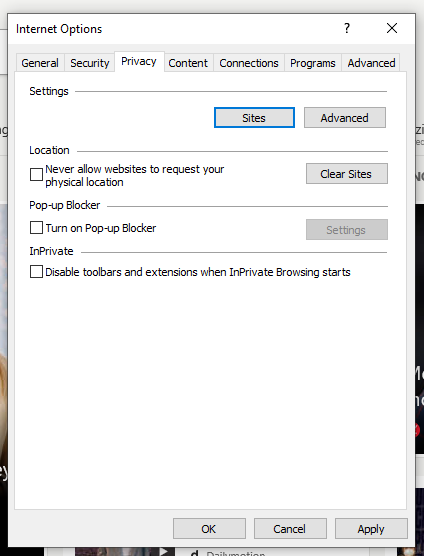
- Изберете OK , за да приложите промените, които сте направили.
Опера(Opera)
- Изберете раздела Лесна настройка,(Easy setup ) разположен в горния десен ъгъл на началната страница на вашия браузър Opera .

18 – Лесна настройка
- Изберете Отидете до пълни (Go to Full Browser) настройки(Settings) на браузъра , след което щракнете върху Поверителност и сигурност( Privacy & Security) от лявата страна на екрана.

- Изберете Настройки на сайта. (Site Settings. )

- Превъртете надолу и изберете Изскачащи прозорци и пренасочвания.(Pop-ups and redirects.)

- В секцията поведение по подразбиране изберете (Default)Сайтовете могат да изпращат изскачащи прозорци и да използват пренасочвания.(Sites can send pop-ups and use redirects.)

- Ако искате конкретни уебсайтове, където блокирането на реклами ще бъде деактивирано, отидете в секцията Персонализирано поведение(Customized behavior) , изберете Добавяне(Add ) и въведете адреса на уебсайта.

Как да изключите блокиращите реклами в браузърите на мобилни устройства(How to Turn Off Ad Blockers in Mobile Device Browsers)
Подобно на браузърите за настолни компютри, повечето браузъри за мобилни устройства също имат активиран по подразбиране изскачащ прозорец или блокер на реклами.
По-долу са дадени начини за временно деблокиране на изскачащи прозорци или реклами в браузъра на вашето мобилно устройство.
Chrome (Android)
- Отворете приложението Chrome(Chrome app) с устройството си с Android.

- Докоснете Още( More) > Настройки(Settings ) > Настройки на сайта(Site Settings) > секция изскачащи прозорци(popups ) .


- Докоснете плъзгача, за да включите/изключите функцията за блокиране на изскачащи прозорци.

Safari (iOS)
- Докоснете Настройки( Settings ) на началния екран на вашето Apple устройство .
- Докоснете Safari .
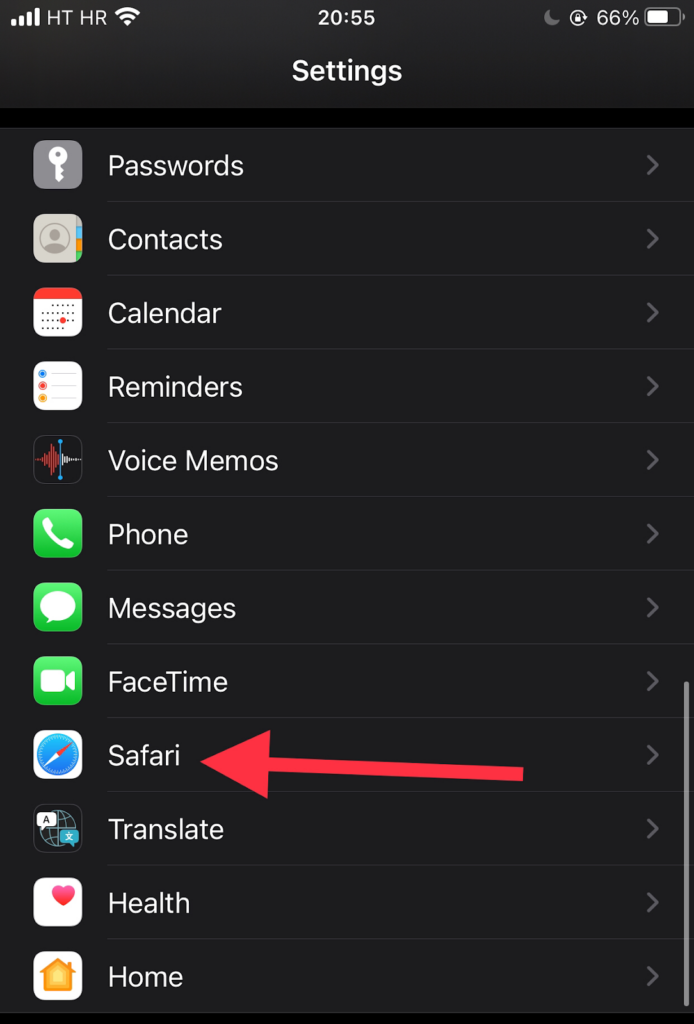
- Превъртете надолу до раздела Общи(General) . Преместете бутона за превключване до опцията Блокиране на изскачащи прозорци(Block popups) , за да активирате (зелен индикатор) и деактивирате рекламния блокер.

- Ако изскачащата реклама все още не се отваря, след като я активирате, опитайте да опресните страницата.
Интернет на Samsung(Samsung Internet)
- Отворете интернет(Samsung Internet) приложението Samsung с вашето устройство Samsung .

- Отидете на Настройки(Settings) .

- Докоснете Поверителност и сигурност( Privacy and security) .

- Докоснете Блокиране на изскачащи прозорци.(Block pop-ups.)

- Деактивирайте превключвателя на екрана Блокиране(Block) на изскачащи прозорци.

Изключване на изскачащи прозорци или разширения на AdBlocker(Turning Off Popup or AdBlocker Extensions)
Ако изброените по-горе методи не работят, има вероятност да имате разширение за браузър,(browser extension) което блокира изскачащи прозорци или реклами.
Някои примери за разширения за блокиране на реклами включват:
- AdBlock Plus (работи на Chrome , Firefox , Opera , Edge , Safari , iOS, Android )
- uBlock Origin (работи на Chrome и Firefox )
- Ghostery (работи на Chrome , Opera , Firefox , Edge )
- Adguard (работи на Mac , Android , Windows , iOS)
Ето как може временно да изключите изскачащи прозорци или разширение за блокиране на реклами:
Chrome
- Изберете раздела Още (⋮)(More (⋮)) на вашия браузър Google Chrome .

- Задръжте курсора на мишката върху Още инструменти(More Tools) .
- Изберете Разширения(Extensions) . От списъка с разширения разберете кои блокират реклами(block ads) , като Adblock за YouTube.

- Щракнете(Click) върху плъзгача, за да включите/изключите разширението.

Microsoft Edge
- Изберете Настройки(Settings) във вашия браузър Microsoft Edge.

- Изберете Още(More) > Разширения(Extensions) .
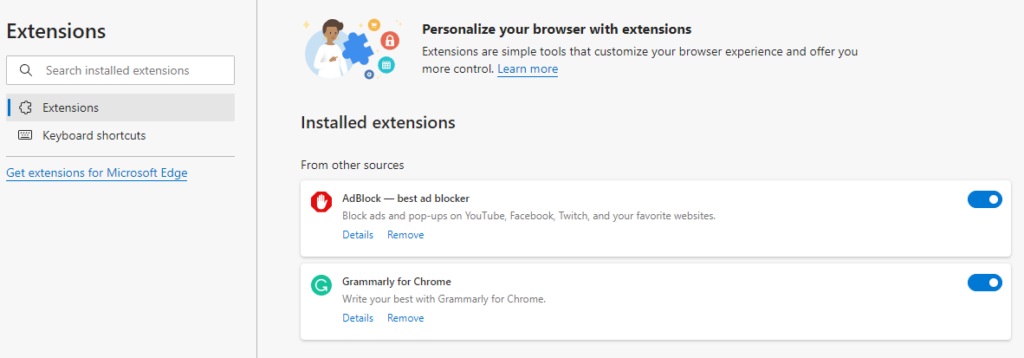
- Проверете дали в момента има активирани разширения за блокиране на реклами.
- Щракнете върху(Click) бутона за превключване до разширението за блокиране на изскачащи прозорци, за да го изключите.
Firefox
- Изберете бутона Меню(Menu) ( ⋮ ) на вашия браузър Firefox .
- Изберете Добавки и теми(Add-ons and Themes) .

- Изберете Разширения(Extensions) . Разгледайте списъка с разширения и разберете дали някое от тях е блокиране на реклами.
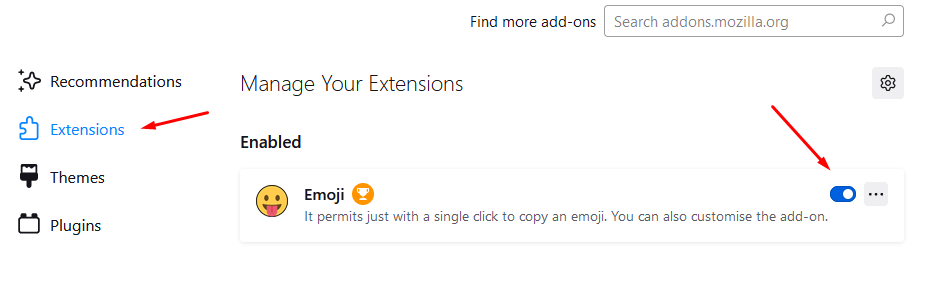
- Щракнете(Click) върху синия бутон за превключване до разширението за блокиране на реклами, което искате да деактивирате.
Internet Explorer
- Изберете бутона Инструменти( Tools ) на вашия браузър Internet Explorer .
- Изберете опцията Управление на добавките(Manage add-ons) .

- Изберете разширението за блокиране на реклами, което искате да включите.
- Изберете Деактивиране.(Disable.)

Опера (Opera )
- Изберете иконата за разширения(Extensions) в горния десен ъгъл на браузъра Opera .
- Изберете Управление на разширенията(Manage extensions) .

- Opera ще покаже списък с инсталирани разширения във вашия браузър.
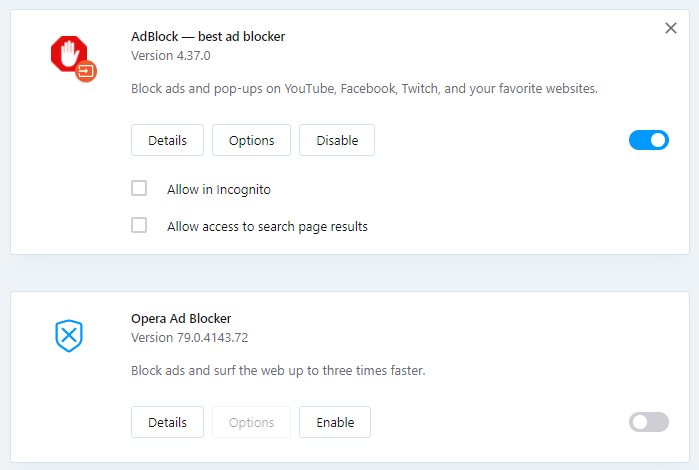
- Изберете бутона Деактивиране(Disable) под разширението за блокиране на реклами.
Как управлявате изскачащи прозорци и рекламни блокери? Зависите ли от браузъра или използвате конкретно разширение? Уведомете ни в коментарите.
Related posts
Как временно да активирате изскачащи прозорци във вашия уеб браузър
3 начина да направите снимка или видео на Chromebook
Как да открием софтуер за наблюдение на компютър и имейл или шпиониране
Демистифицирана технология за плосък дисплей: TN, IPS, VA, OLED и др
Как да включите или изключите Caps Lock на Chromebook
Какво означават BCC и CC? Разбиране на основния имейл език
Как да разделите екрана на Chromebook
Как да поправите код за грешка на Disney Plus 83
Как да изтеглите и инсталирате Peacock на Firestick
Как да предавате на Roku TV от компютър или мобилен телефон
Как да намерите рождени дни във Facebook
Как да направите всеки кабелен принтер безжичен по 6 различни начина
Как да отворите файл без разширение
8 начина да увеличите аудиторията на страницата си във Facebook
Как да направите екранна снимка в Steam
Как да вмъкнете емоджи в Word, Google Docs и Outlook
OLED срещу MicroLED: Трябва ли да изчакате?
Не можете да насрочите предварително Uber? Ето какво да направите
Как да коригирате грешка в Steam „Предстояща транзакция“.
Как да се отървете от Yahoo Search в Chrome
